 |
Deze tutorial is auteursrechtelijk beschermd door Macha's Graphics, alle rechten voorbehouden.
Elke verspreiding, zonder voorafgaande schriftelijke toestemming is geheel verboden.
Elke gelijkenis met een andere tutorial is puur toeval.
Deze les is door mij geschreven in PSP X3 op 21-05-2013.
Ik heb de persoonlijke toestemming van Macha om haar lessen te vertalen uit het Frans.
Wil je deze vertaling linken, dan moet je Macha daarvoor persoonlijk toestemming om vragen !!!
Ik ben alleen maar de vertaler, de auteursrechten liggen volledig bij Macha.
Merci beaucoup Macha, que je pouvez traduire vos leçons
en Néerlandais.
Claudia.
Wat hebben we nodig voor deze les :
- PSP 13, maar deze les kan ook in eerdere versies gemaakt worden.
- De materialen voor deze les.
In deze les zijn de volgende filters gebruikt :
- FM Tile Tools - Blend Emboss : Hier.
- Eigen filter - Emboss_3 : Hier.
- AAA Frames - Foto Frame : Hier.
- Nik Software - Color Efex Pro 3.0 Complete : Hier.
De materialen voor deze les kan de downloaden door op de button hieronder te klikken :
Klik op de onderstaande banner om naar de originele les te gaan :

 |
Het is TEN STRENGSTE VERBODEN om de tubes en plaatjes gebruikt in alle lessen
van Macha te delen op gelijk welke wijze dan ook !!!!!!
1. Open een Nieuwe afbeelding van 1024 x 500 px, transparant.
2. Selecties - Alles selecteren.
3. Open uit de materialen het plaatje : inga_nielsen.
Bewerken - Kopiëren.
Bewerken - Plakken in selectie.
4. Lagen - Nieuwe rasterlaag.
5. Open uit de materialen het plaatje : ozone.
Bewerken - Kopiëren.
Bewerken - Plakken in selectie.
6. Lagen - Eigenschappen en zet de Mengmodus van deze laag op : Bleken.
7. Selecties - Niets selecteren.
8. Open uit de materialen de tube : macha-technik-mai09.
Bewerken - Kopiëren.
Bewerken - Plakken als nieuwe laag.
9. Afbeelding - Formaat wijzigen met : 50%, formaat van alle lagen wijzigen NIET aangevinkt.
Afbeelding - Spiegelen.
Plaats de tube links bovenaan op je werkje :
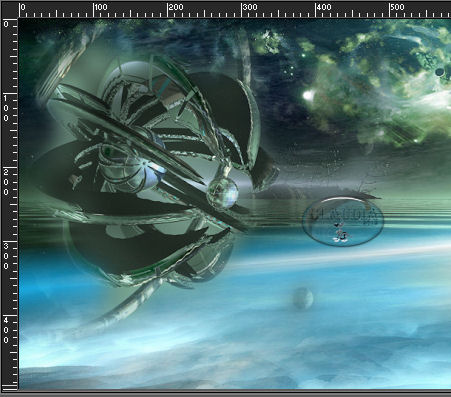 |
10. Lagen - Eigenschappen en zet de Mengmodus van deze laag op : Hard licht
en de Laagdekking op : 50%.
11. Effecten - Insteekfilters - FM Tile Tools - Blend Emboss :
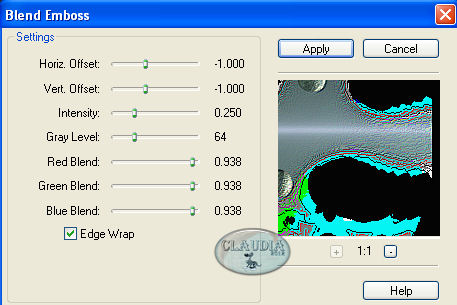 |
12. Lagen - Nieuwe rasterlaag.
Activeer het Selectiegereedschap - Cirkel :
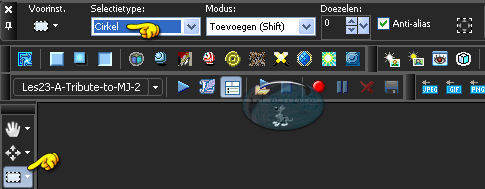 |
Selecteer nu de maan zo goed als je kunt :
 |
(Maak de cirkel selectie iets groter dan de maan, als de selectie niet direct
goed staat, doe je het volgende : Selecties - Selectie bewerken. De selectie kleurt nu rood.
Nu kan je de selectie mooi over de maan schuiven. Daarna terug Selectie bewerken
om de selectie weer normaal te maken)
13. Open uit de materialen de tube : macha-tigresse-mai09.
Bewerken - Kopiëren.
Bewerken - Plakken in selectie.
14. Lagen - Eigenschappen en zet de Mengmodus van deze laag op : Luminantie (oud)
en de Laagdekking op : 50%.
15. Effecten - Eigen filter - Emboss_3 :
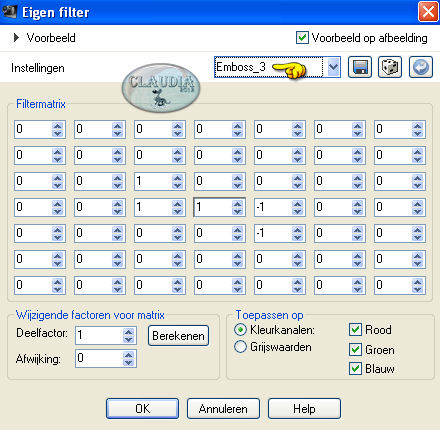 |
Selecties - Niets selecteren.
16. Open uit de materialen de tube : macha-fee-mai09.
Bewerken - Kopiëren.
Bewerken - Plakken als nieuwe laag.
17. Afbeelding - Formaat wijzigen met : 60%, formaat van alle lagen wijzigen NIET aangevinkt.
Aanpassen - Scherpte - Verscherpen.
18. Plaats de tube zoals op het voorbeeld :
 |
Lagen - Nieuwe rasterlaag.
19. Activeer je Kloongereedschap 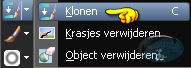 en neem deze instellingen over :
en neem deze instellingen over :
 |
20.
Plaats nu je muis (waar nu een cirkel aan zit) op het gras onderaan de vrouw :
 |
21.
Klik nu 1 x met je rechtermuisknop op het gras om het te kopiëren en klik met je
linkermuisknop om het gras op je werkje te klonen.
Je kan maar 1 x klonen, dus je moet steeds terug naar het gras en het opnieuw klonen.
En zo zet je dan de hele onderkant van je werkje vol met het gras :
 |
22. Lagen - Eigenschappen en zet de Mengmodus van deze laag (het gras en de dame)
op : Hard licht en de Laagdekking op : 50%.
23. Effecten - Insteekfilters - FM Tile Tools - Blend Emboss : de instellingen staan goed.
24. Open uit de materialen opnieuw de tube : macha-fee-mai09.
Bewerken - Kopiëren.
Bewerken - Plakken als nieuwe laag.
Afbeelding - Formaat wijzigen met : 80%, formaat van alle lagen wijzigen NIET aangevinkt.
Plaats deze tube van de vrouw over de tube van de vrouw waar je het
gras van hebt gekloond :
 |
Lagen - Eigenschappen en zet de Laagdekking van deze laag op : 72%.
25. Open uit de materialen de tube : macha-bbtigres-mai09.
Bewerken - Kopiëren.
Bewerken - Plakken als nieuwe laag.
26. Lagen - Eigenschappen en zet de Mengmodus van deze laag op : Vermenigvuldigen.
Afbeelding - Formaat wijzigen met : 80%, formaat van alle lagen wijzigen NIET aangevinkt.
Aanpassen - Scherpte - Verscherpen.
Plaats de tube rechts onderaan op je werkje :
 |
27. Open uit de materialen de tube : macha-yeux-mai09.
Bewerken - Kopiëren.
Bewerken - Plakken als nieuwe laag.
28. Afbeelding - Formaat wijzigen met : 50%, formaat van alle lagen wijzigen NIET aangevinkt.
Aanpassen - Scherpte - Verscherpen.
Plaats de tube links bovenaan op je werkje :
 |
Lagen - Eigenschappen en zet de Mengmodus van deze laag op : Overlay.
29. Open uit de materialen de tube : macha-nenuphars-mai09.
Bewerken - Kopiëren.
Bewerken - Plakken als nieuwe laag.
30. Afbeelding - Formaat wijzigen met : 80%, formaat van alle lagen wijzigen NIET aangevinkt.
Aanpassen - Scherpte - Verscherpen.
Plaats de tube rechts bovenaan op je werkje :
 |
31. Lagen - Eigenschappen en zet de Mengmodus van deze laag op : Hard licht
en de Laagdekking op : 30%.
32. Effecten - Eigen filter - Emboss_3 : de instellingen staan goed.
Lagen - Dupliceren.
Afbeelding - Omdraaien.
33. Open uit de materialen de tube : macha-anemone-mai09.
Bewerken - Kopiëren.
Bewerken - Plakken als nieuwe laag.
34. Afbeelding - Spiegelen.
Afbeelding - Formaat wijzigen met : 60%, formaat van alle lagen wijzigen NIET aangevinkt.
Plaats de tube links onderaan :
 |
35. Lagen - Eigenschappen en zet de Mengmodus van deze laag op : Luminantie (oud)
en de Laagdekking op : 50%.
36. Effecten - Eigen filter - Emboss_3 : de instellingen staan goed.
37. Lagen - Dupliceren.
Afbeelding - Spiegelen.
Lagen - Eigenschappen en zet de Laagdekking van deze laag op : 20%.
38. Lagen - Samenvoegen - ALLE lagen samenvoegen.
39. Effecten - Insteekfilters - AAA Frames - Foto Frame :
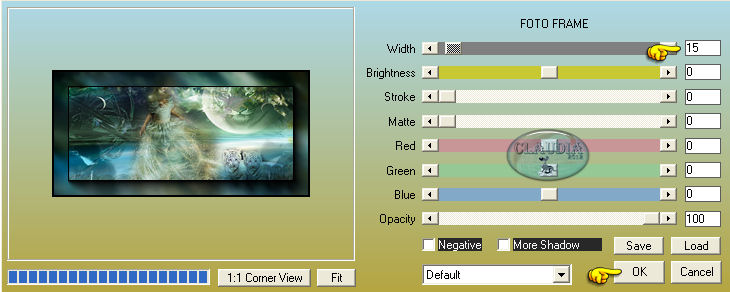 |
40. Afbeelding - Randen toevoegen : 2 px, symmetrisch aangevinkt
met de zwarte kleur : #000000 
Lagen - Nieuwe rasterlaag en plaats hierop je watermerkje.
Lagen - Samenvoegen - ALLE lagen samenvoegen.
*****
Voor degene die de volgende optie hebben in hun PSP versie mogen deze toepassen :
Aanpassen - Slimme fotocorrectie :
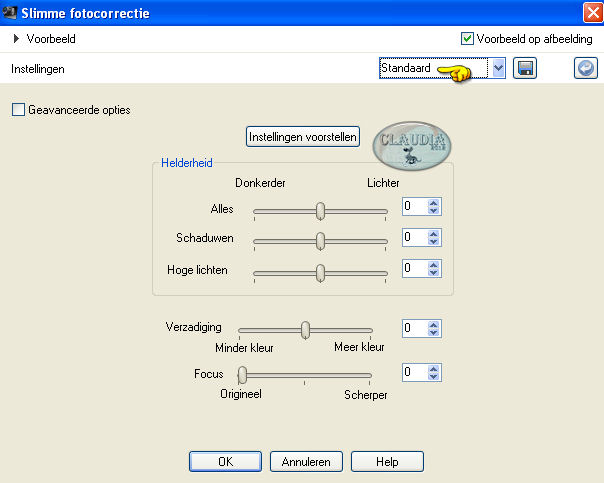 |
*****
Dit puntje is optioneel :
Effecten - Insteekfilters - Nik Software - Color Efex Pro 3.0 Complete :
Neem een instelling naar keuze.
Ik heb deze instelling genomen :
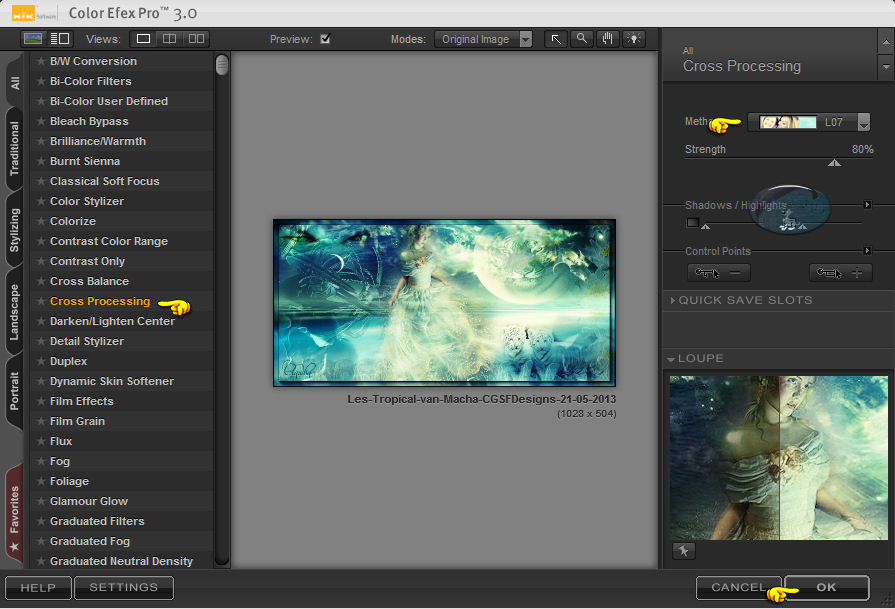 |
Sla je werkje op als JPG bestand en dan is deze mooie les van Macha klaar ☺


